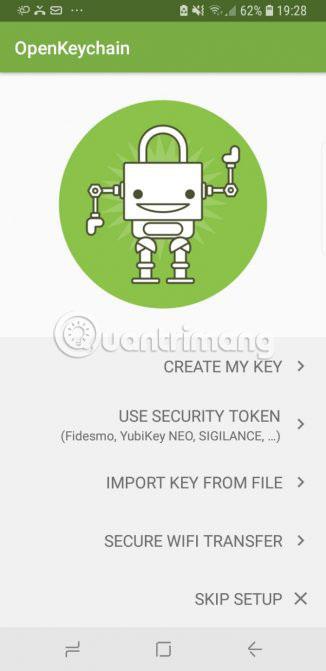Šifriranje je pomembno, zlasti ko pošiljate in prejemate e-pošto na poti. Nikoli ne veste, ali je brezplačna javna povezava WiFi, ki jo uporabljate, popolnoma varna. Na srečo lahko zmanjšate ta tveganja tako, da svoja zasebna e-poštna sporočila »zavijete« v plast šifriranja.
Današnji članek vam bo pokazal, kako šifrirati e-pošto v sistemu Android z OpenKeychain. Najboljša stvar je, da je OpenKeychain popolnoma brezplačen. Uporaba OpenKeychaina za šifriranje e-pošte je hitra, enostavna in učinkovita.
Šifrirajte in dešifrirajte e-pošto v sistemu Android z uporabo OpenKeychain
Šifriranje je postopek skrivanja ali kodiranja informacij. Šifriranje uporablja zapleten algoritem, imenovan šifra, da navadne podatke spremeni v popačen in neberljiv niz podatkov. Ko uporabniki šifrirajo svoje podatke, jih nihče ne more prebrati, dokler niso dešifrirani s posebnim ključem.
Šifriranje je povsod v sodobnem digitalnem življenju. Uporabljate WhatsApp? Ta aplikacija varuje uporabniška sporočila s šifriranjem od konca do konca. Ali ste prijavljeni v spletno banko? Če je tako, to pomeni, da uporabljate šifriranje. Ko greš k prijatelju, ali vprašaš za geslo za WiFi ? Tako vaš prijatelj šifrira in varuje podatke.
Za varno pošiljanje e-pošte iz naprave Android lahko uporabite tudi šifriranje.
OpenKeychain.org je odprtokodna aplikacija, ki implementira standard šifriranja OpenPGP v napravah Android. OpenPGP je odprtokodna različica šifrirnega standarda PGP. Uporabniki ga bodo našli v stotinah, če ne tisočih, različnih aplikacij.
Večina sodobnih šifriranj uporablja asimetrično šifriranje. Asimetrično šifriranje uporablja sistem ključev za zaščito uporabniških podatkov.
Imate javni ključ, ki ga lahko pozna vsak. Nekdo s tem javnim ključem lahko šifrira sporočilo in vam ga nato pošlje. Samo vi ga lahko odprete, ker imate zasebni ključ. Zasebni ključ je kriptografsko povezan z javnim ključem.
Vendar svojega zasebnega ključa ne morete povedati nikomur drugemu. V nasprotnem primeru se lahko izdajo za vas, preberejo vaša sporočila itd.
Šifrirajte e-pošto z OpenKeychain
OpenKeychain olajša uporabo šifriranja OpenPGP. Postopek bo potekal, kot je prikazano spodaj. Članek vam bo tudi pokazal, kako dekodirati dohodno e-pošto. Tako nastavite OpenKeychain v svoji napravi.
1. korak: Prenesite in namestite OpenKeychain
Najprej pojdite v trgovino Google Play in prenesite OpenKeychain .
2. korak: Konfigurirajte uporabniške račune OpenKeychain
Nato sledite tem korakom za nastavitev:
1. Zaženite aplikacijo OpenKeychain. Uporabnik bo prišel na zaslon začetne nastavitve. Tukaj izberite Ustvari moj ključ .
2. Dodajte ime, ki ga želite povezati s ključem. Ni treba uporabljati osebnih imen. Nato dodajte e-poštni naslov, ki ga želite povezati s ključem.
3. Na zadnji strani je generiranje ključev. Potrdite ime in e-poštni naslov, počistite polje ob možnosti Objavi na strežnikih ključev in nato izberite Ustvari ključ.




Aplikacija bo pokazala, da lahko ustvarjanje ključa traja nekaj časa. Vendar OpenKeychain običajno zelo hitro ustvari šifrirne ključe.
Uporabniki si lahko zdaj ogledajo razdelek za upravljanje ključev v svojem uporabniškem računu OpenKeychain. Od tu lahko uporabniki delijo svoje ključe s povezavo ali kodo QR, šifrirajo in pošiljajo datoteke ali e-pošto, izvozijo ključe na strežnike ključev in drugo.
3. korak: delite javni ključ
Naslednji korak je deljenje javnega ključa s prejemnikom. V nasprotnem primeru, ko jim pošljete e-pošto, tega ne bodo mogli dešifrirati. Obstaja več načinov za skupno rabo ključev z uporabo OpenKeychain. Tukaj sta dva najlažja načina.
1. Najprej na glavni strani računa izberite ikono menija Nastavitve (tri pike) v zgornjem desnem kotu, nato izberite Napredno. Preklopite na zavihek Skupna raba. Tukaj boste videli kodo QR za skupno rabo. Če so na isti lokaciji kot prejemnik, lahko skenirajo kodo QR s svojo aplikacijo za šifriranje in samodejno uvozijo vaš ključ.
2. Če ne morejo optično prebrati kode ali jih ni v bližini, lahko uporabite funkcijo Android za skupno rabo. Na isti strani v razdelku Ključ izberite Skupna raba z. Zdaj lahko svoj ključ delite s katero koli možnostjo v napravi Android.


Pomembno je, da ima prejemnik OpenKeychain ali alternativno aplikacijo za upravljanje šifrirnih ključev za uvoz vaših ključev. Prejemniki lahko uvozijo ključ v katero koli združljivo aplikacijo, mobilno ali namizno napravo. Javni ključ OpenKeychain lahko na primer delite s svojim namiznim računalnikom, nato pa ključ uvozite v program za upravljanje ključev in potrdil Gpg4win Kleopatra.
4. korak: Šifrirajte prvo e-pošto




Ko prejemnik vnese svoj javni ključ, mu lahko začnete pošiljati varna e-poštna sporočila.
Na strani za identifikacijo ključa OpenKeychain bo pošiljatelj pod svojim imenom našel dve ikoni. Ena je ikona mape z majhno ključavnico; druga je ikona sporočila z majhno ključavnico. Pošiljatelj uporabi prvi simbol za šifriranje datoteke in drugega za šifriranje e-pošte.
Odprite zaslon e-pošte in vnesite vsebino. Ko ste pripravljeni, uporabite eno od dveh ikon:
- Ikona za neposredno kopiranje za kopiranje in kodiranje e-poštne vsebine za lepljenje v drugo aplikacijo.
- Ikona za skupno rabo za šifriranje e-poštne vsebine, medtem ko jo delite z drugo aplikacijo.
Obe ikoni se nahajata v zgornjem desnem kotu zaslona.
Dešifrirajte e-pošto z OpenKeychain
Bralci že vedo, kako pošiljati šifrirana e-poštna sporočila. Kaj pa, ko v vaš nabiralnik prispe šifrirano e-poštno sporočilo?
OpenKeychain olajša dešifriranje e-pošte. Označite e-poštno vsebino PGP. Prepričajte se, da ste izbrali celotno vsebino. Ko se prikaže poziv, izberite Skupna raba > Dešifriraj z OpenKeychain . Vsebina e-pošte je takoj uvožena v OpenKeychain. Če je pošiljatelj uporabil vaš javni ključ za šifriranje e-pošte, bo prikazana vsebina e-pošte!
Upam, da ste uspešni.